ECS P67H2-A Black Extreme Motherboard Review
| Share | Tweet |
HydraLogix Configuration
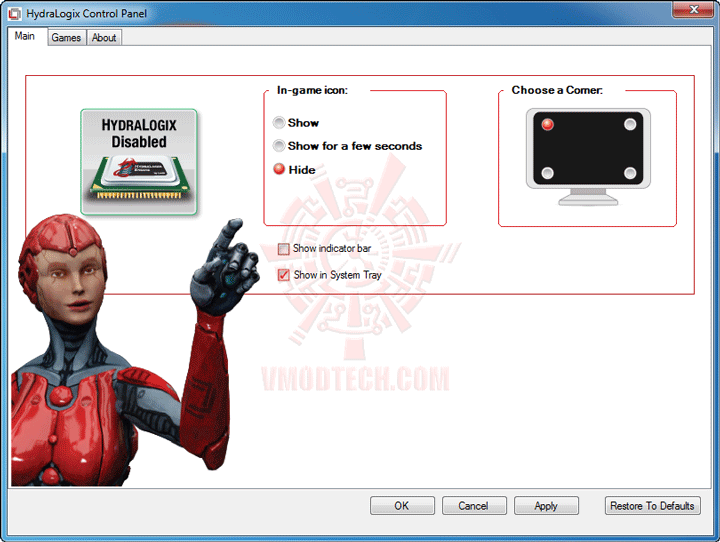
มาดูในส่วนของ HydraLogix Control Panel กันต่อนะครับ เปิดมาก็จะพบกับ Interface ที่เข้าใจง่ายๆกันตามรูปครับ
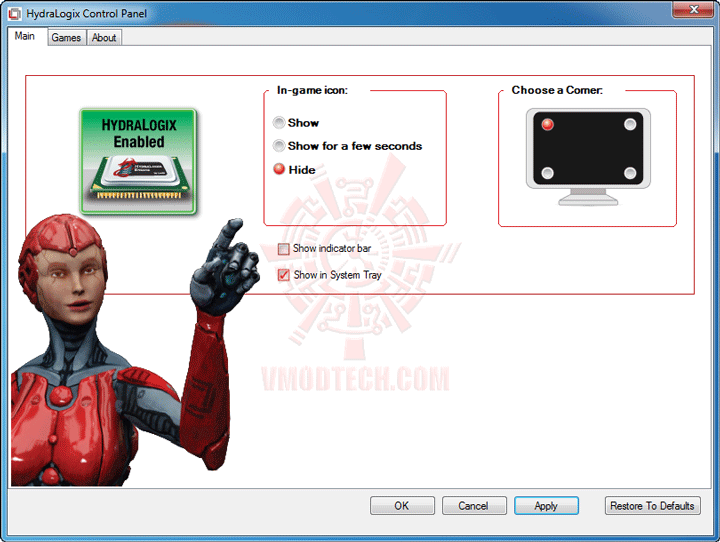
…ปุ่มใหญ่ๆทางซ้ายมือก็เลือกกดเอาง่ายๆครับว่าจะ HydraLogix Enable หรือ Disable ส่วนที่เหลือก็จะเป็นส่วนควบคุมการแสดงไอคอน HydraLogix ขณะอยู่ในโหมด 3D และ HydraLogix Enable ครับ
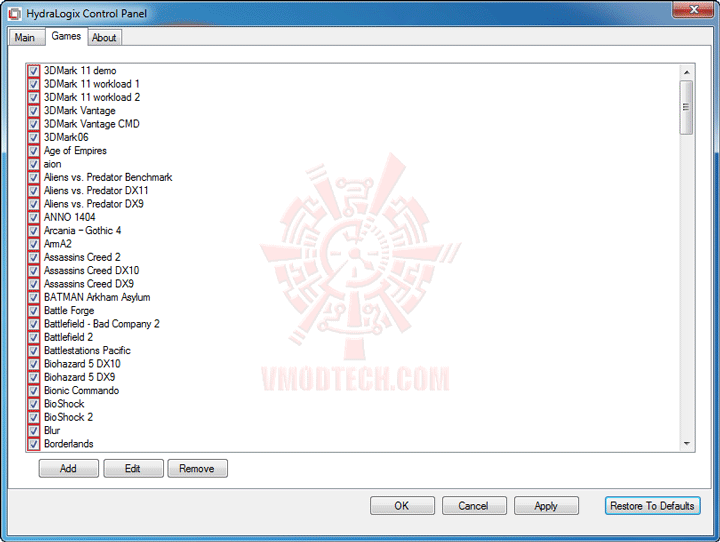
Tab ต่อมา ก็จะเป็นส่วนในการเพิ่ม, แก้ไขหรือเอาออก Application ที่จะให้ HydraLogix มัน Supported ครับ
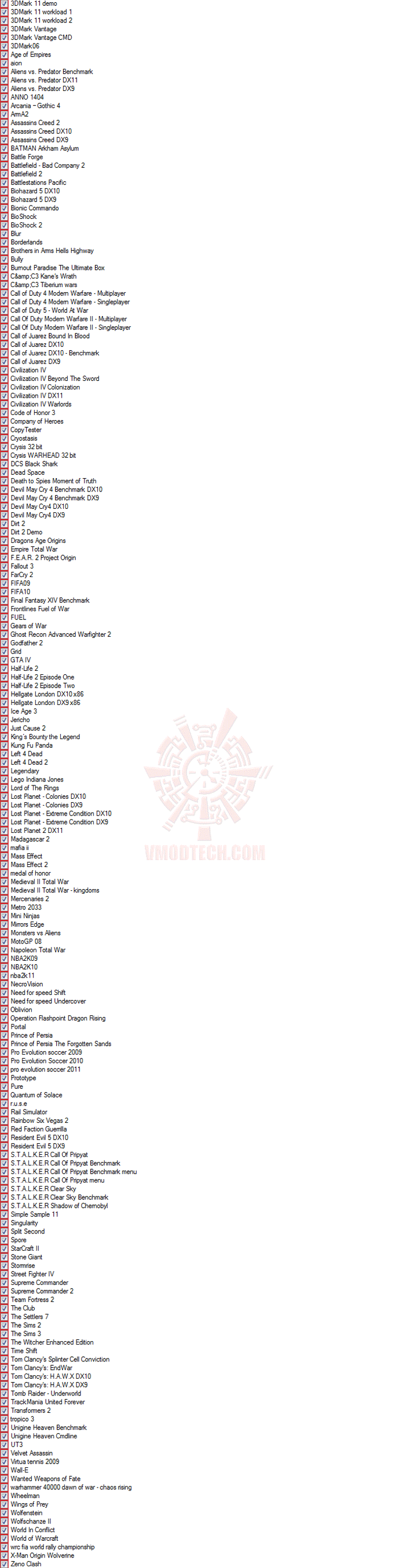
…ค่า Default ที่มีมาให้ก็แทบจะคลอบคลุมหมดเกือบทุกเกมส์แล้วครับ จะขาดในส่วนของ 3DMark03 และ 05 ก็สามารถเพิ่มขึ้นเองได้โดยกดไปที่ปุ่ม Add แล้วควานหา .exe ที่เป็นเป้าหมายในเครื่องเราเพียงเท่านั้น
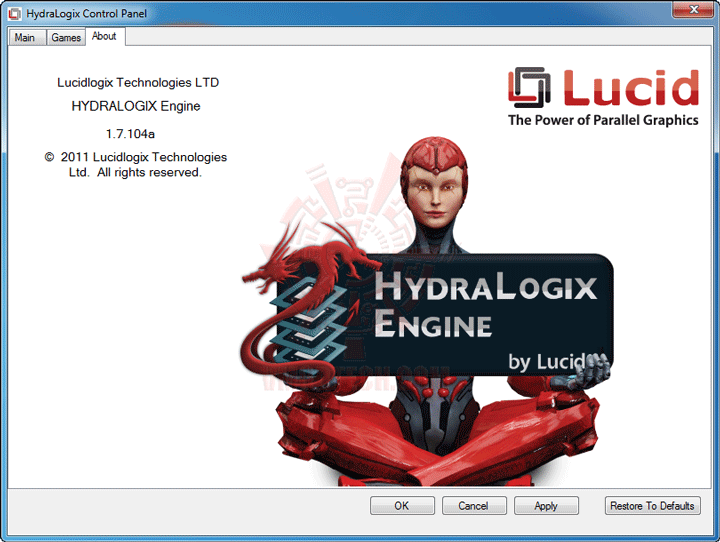
…Tab สุดท้าย About ก็ไม่มีอะไรมากครับ แค่บอกเวอร์ชันของไดรเวอร์ HydraLogix ที่เราใช้เพียงเท่านั้น ซึ่งตัวที่ผมใช้ในบทความนี้จะเป็นเวอร์ชัน 1.7.104a ที่ออกเมื่อวันที่ 17 มกราคมที่ผ่านมาครับ
MSI AFTERBURNER 2.1.0 BETA 6 Configuration
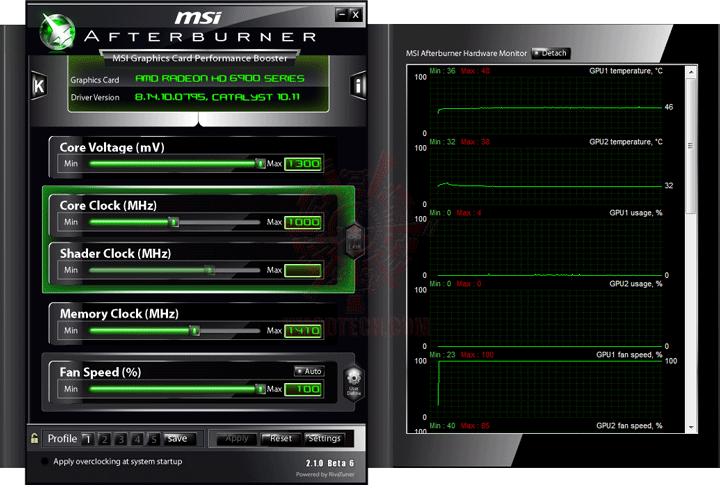
…มาดูในส่วนการปรับแต่งความเร็วและไฟเลี้ยงของกราฟฟิคการ์ดแต่ละตัวกันใน MSI Afterburner 2.1.0 BETA 6 กันต่อนะครับ ซึ่งโปรแกรมนี้ก็สามารถทำงานเข้ากันได้เป็นอย่างดีกับบอร์ดที่ใช้ชิป HydraLogix โดยแยกปรับค่าความเร็วและไฟเลี้ยงของการ์ดแต่ละตัวได้อย่างเป็นอิสระ และปรับแล้วก็แรงขึ้นจริงตามที่ควรจะเป็นด้วยครับ โดยใน X-Mode ผมปรับค่าความเร็วและไฟเลี้ยงแบบคร่าวๆของ HD 6970 กันตามรูปเลยครับ
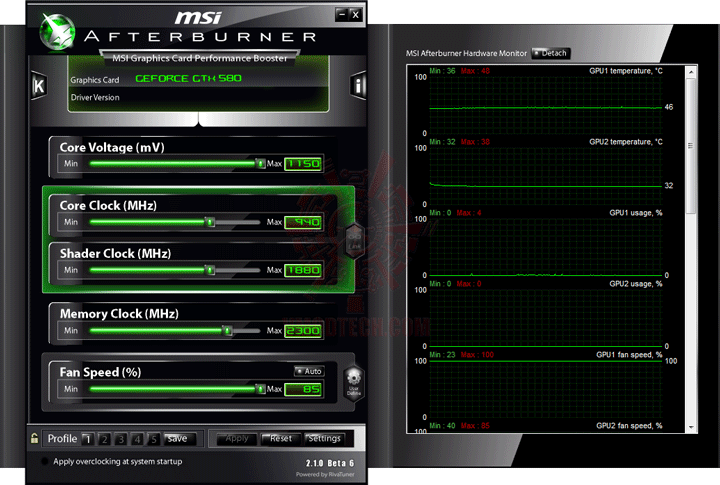
…ต่อมาสำหรับ GTX 580 ทั้งใน X-Mode ที่ทำงานร่วมกับ HD 6970 และ N-Mode ที่ทำงานร่วมกับ GTX 570 ก็เซตความเร็วและไฟเลี้ยงกันตามภาพเช่นกันครับ
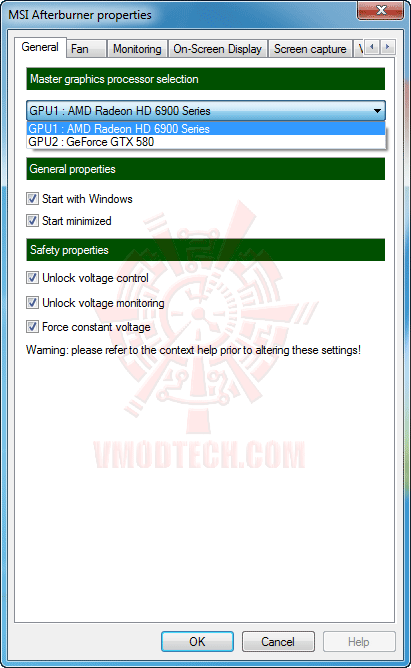
…วิธีเซตความเร็วให้แต่ละการ์ดทำงานแยกกันที่คนละความเร็ว ก่อนอื่นต้องคลิกเข้าไปที่ปุ่ม Settings ที่หน้าแรกของโปรแกรม MSI Afterburner แล้ว Uncheck box “Synchronize settings for similar graphics processors” เสร็จแล้วก็เลือกเลยครับว่าจะเซตค่าของ GPU ตัวไหนในแถบด้านบน พอเลือกเสร็จก็ตอบ OK แล้วกลับมาเซตความเร็วและไฟเลี้ยงกันต่อได้ที่หน้าแรกเลยครับ เซตเสร็จก็กลับมาที่หน้านี้ใหม่แล้วเลือกไปที่อีกตัวที่เหลือ เสร็จก็ตอบ OK กลับมาหน้าแรกอีกที แล้วก็เซตความเร็วและไฟเลี้ยงของตัวที่เหลือจนเสร็จ ก็เป็นอันเสร็จพิธีลากครับ

สุดท้ายก็คือค่าที่เซตของ GTX 570 ขณะทำงานใน N-Mode ร่วมกันกับ GTX 580 ครับ

เลือกเซตได้เหมือนกันครับในขณะทำงานที่ N-Mode
เมื่ออธิบายครบถ้วนแล้ว ก็ไปลุยทดสอบที่ความเร็ว 4,490MHz BClk 99.8MHz DDR3-1862 7-8-7-24-1T กันเลยครับ
 EN
EN










